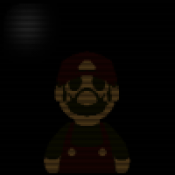解锁新技能:轻松设置QQ音乐锁屏歌词

在日常生活中,许多人喜欢听音乐来放松心情或伴随日常生活节奏。QQ音乐作为一款广受欢迎的音乐播放软件,不仅提供了丰富的音乐资源,还提供了各种贴心的功能,其中锁屏歌词功能便是其中之一。锁屏歌词功能允许用户在锁屏状态下查看歌曲的实时歌词,非常适合喜欢边听音乐边查看歌词的用户。本文将详细介绍如何在QQ音乐中设置锁屏歌词,帮助用户轻松掌握这一功能。

一、基础设置步骤

无论你使用的是哪种手机品牌和操作系统,设置QQ音乐锁屏歌词的基本步骤大致相同。以下以几个常见的手机型号和QQ音乐版本为例,详细讲解操作步骤。

1. 华为P40(HarmonyOS 2.0)+ QQ音乐10.18
第一步:打开QQ音乐APP,点击下方“我的”选项卡,进入个人中心页面。
第二步:在个人中心页面右上角,点击三横的图标(通常是设置图标)。
第三步:在设置界面中,找到并点击“锁屏歌词”选项。
第四步:开启“锁屏歌词”功能,即可在锁屏状态下查看歌词。
2. OPPO Reno9(安卓13)+ QQ音乐12.9
第一步:打开QQ音乐APP,点击下方“我的”选项卡。
第二步:进入“我的”界面后,点击右上角的设置图标(通常是一个齿轮形状的图标)。
第三步:在设置页面中,找到并点击“锁屏歌词”选项。
第四步:开启“锁屏歌词”功能,设置完成。
二、其他设置选项
除了基本的设置步骤,QQ音乐还提供了一些额外的设置选项,帮助用户更好地定制锁屏歌词功能。
1. 灵动岛或锁屏实时活动(iOS/安卓)
如果你的手机支持灵动岛(iOS)或锁屏实时活动(部分安卓设备),可以在这些设置中找到更多与锁屏歌词相关的选项。
iOS(灵动岛):
打开QQ音乐APP,进入设置界面。
在设置中找到“灵动岛”或“锁屏实时活动”选项,点击进入。
在该页面中,勾选“实时歌词”选项。
允许APP访问位置信息(通常会有提示,勾选“始终允许”)。
重启QQ音乐APP,即可在锁屏状态下看到实时歌词显示。
安卓(锁屏实时活动):
不同品牌和版本的安卓系统可能略有差异,但基本流程相似。
打开QQ音乐APP,进入设置界面。
查找与锁屏或实时活动相关的选项,通常名为“锁屏实时活动”或类似名称。
进入该选项,开启“实时歌词”功能。
根据系统提示,允许必要的权限(如位置信息)。
重启QQ音乐APP,即可在锁屏状态下查看歌词。
2. 桌面歌词
除了锁屏歌词,QQ音乐还提供了桌面歌词功能,允许用户在桌面状态下查看歌词。这一功能在某些情况下也非常实用。
打开QQ音乐APP,进入设置界面。
在设置中找到“桌面歌词”选项,点击进入。
开启“桌面歌词”功能。
根据个人喜好,可以选择歌词显示样式和透明度等参数。
三、注意事项
在设置QQ音乐锁屏歌词的过程中,需要注意以下几点,以确保功能能够正常使用。
1. 系统版本
QQ音乐的锁屏歌词功能需要一定的系统版本支持。如果你的手机系统版本过低,可能无法正常使用该功能。建议将系统和QQ音乐APP更新到最新版本,以获得最佳体验。
2. 权限设置
为了正常使用锁屏歌词功能,需要允许QQ音乐访问一些必要的权限,如位置信息和锁屏界面显示等。在设置过程中,如果出现权限提示,请确保勾选相应的选项,否则可能导致功能无法正常工作。
3. 歌词同步
锁屏歌词功能依赖于歌曲的歌词数据。如果QQ音乐没有歌曲的歌词数据或歌词数据不准确,可能会导致锁屏歌词显示异常。此时,可以尝试更新歌曲信息或搜索其他版本的歌词数据。
4. 兼容性
不同品牌和型号的手机在系统和界面设计上存在差异,因此QQ音乐的锁屏歌词功能在某些手机上可能表现不同。如果遇到问题,可以尝试查阅手机的用户手册或QQ音乐的帮助文档,以获取更具体的解决方案。
四、常见问题解答
1. 为什么我在锁屏状态下看不到歌词?
可能是因为你没有开启锁屏歌词功能,或者手机系统版本不支持该功能。请按照本文中的步骤进行检查和设置。
2. 锁屏歌词显示不准确或乱码怎么办?
这可能是因为歌曲的歌词数据不准确或缺失。你可以尝试更新歌曲信息、搜索其他版本的歌词数据或联系QQ音乐客服寻求帮助。
3. 如何关闭锁屏歌词功能?
如果你不再需要使用锁屏歌词功能,可以按照本文中的步骤进入设置界面,找到锁屏歌词选项并关闭该功能。
五、总结
QQ音乐的锁屏歌词功能为用户提供了更加便捷的音乐体验。通过简单的设置步骤,用户可以在锁屏状态下查看歌曲的实时歌词,无需解锁手机即可了解歌曲内容。本文详细介绍了如何在不同手机型号和QQ音乐版本上设置锁屏歌词功能,并提供了注意事项和常见问题解答,希望能够帮助用户更好地使用这一功能。如果你在使用过程中遇到任何问题或疑问,可以随时查阅本文或联系QQ音乐客服寻求帮助。
- 上一篇: 如何个性化定制你的电脑开机画面?
- 下一篇: U盘变身神器:轻松安装Windows 7系统指南
新锐游戏抢先玩
游戏攻略帮助你
更多+-
02/08
-
02/08
-
02/08
-
02/08
-
02/08